1、电脑插入u启动u盘启动盘,重启并快速按开机快捷启动按键引导u盘启动进入u启动主菜单界面,选择运行win8pe菜单回车进入u启动pe系统,如图:
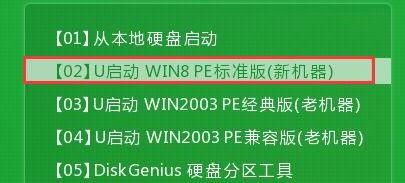
2、进入win8pe系统,双击打开桌面上的diskgenius分区工具,如图:

3、在打开的分区工具窗口中,选择好磁盘中要更改盘符的分区,咱们这边选择E盘分区,然后点击菜单栏中的分区--指派新的驱动器号(盘符)(G),如图:
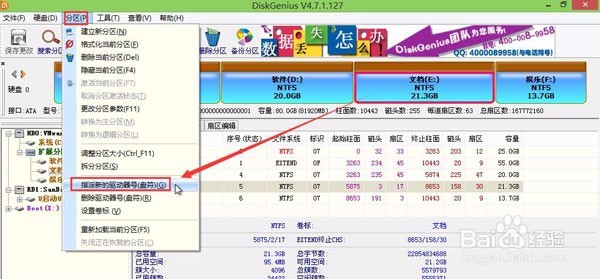
4、在选择盘符窗口中,点击请选择要指派的驱动器号对应的下拉框,选择一个盘符,点击确定按钮,如图:
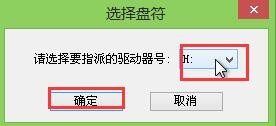
5、最后盘符修改完成,我们可以看到E盘已经变成了H盘,如图:
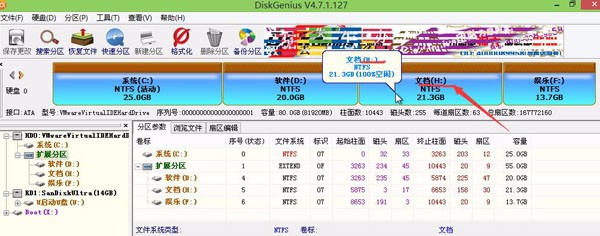
6、关于修改电脑盘符操作教程就与大家分享到这边,你学会了吗?其实除了diskgenius分区工具外,还有傲梅分区助手也是可以修改电脑盘符的哦。